Гмаил Постављање поште: корак по корак
Након креирања Гмаил инбок-а, препоручујемо да погледате своја подешавања. Да би спречио крађу осетљивих података од стране хакера, корисник треба да провери безбедносне поставке. Поред тога, постављање Гмаил поште ће помоћи да се избегне ситуација када важна кореспонденција падне у фасциклу за нежељену пошту.
Врх странице
Овде можете видети јединицу за брзи приступ Гоогле услугама. Када одговара на објављени коментар, корисник добија обавештење. Приказује се као број у блоку брзог приступа. Кликом на икону отвара се страница са посљедњим коментаром гдје можете одговорити другој страни.
Дугме Гоогле+ дизајнирано је да додаје белешке на „зид“. Напомињемо да се извештаји о догађајима аутоматски објављују на корисничкој страници. У десном углу је аватар. Кликом на њу можете променити информације о себи или отићи на главну страницу Гоогле+ услуге. 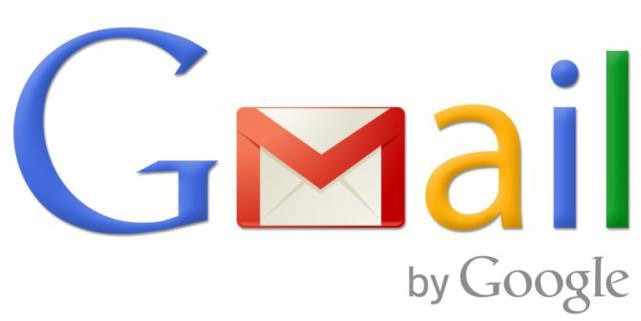
Провера параметара
Да бисте конфигурисали своју Гмаил пошту, морате кликнути на икону са шестерокутом. Појавиће се искачући мени у којем морате да изаберете ставку са одговарајућим именом. Отвара се нова страница. Скоро сва подешавања Гмаил пријемног сандучета су јасна по имену. Корисник треба да се фокусира само на оне параметре који узрокују потешкоће.
Ad
Ланац слова је група порука које аутор добија у одговору и шаље у исти параграф. Да бисте видели цео разговор, довољно је само један клик. Бројеви означавају број слова у ланцу. Звезде су означене на листи испред сваке поруке. Ако у овој секцији корисник не стави "1 икону", већ нешто друго, онда ће имати приступ неколико варијанти икона.
Да бисте означили важну поруку, кликните на поље десно од звезде. Након поновног клика, писмо постаје нормално. Ако корисник жели да промени боју иконе, може да дода жељену групу звезда повлачењем икона мишем. 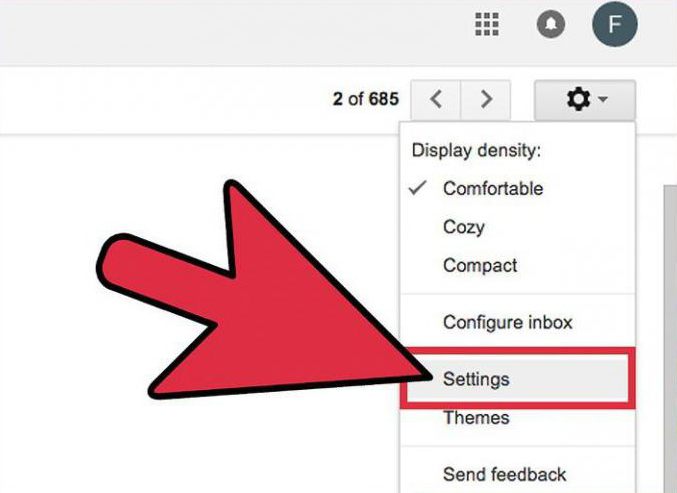
Десктоп Алерт
Ово је кратка порука у облику попуп-а. Приказује се само у најпопуларнијим претраживачима. Корисник може омогућити опцију примања обавештења путем е-поште или Гоогле Талк разговора.
Ad
У одељку „Критеријум за одабир огласа“ треба да изаберете оглас који ће бити приказан на сервисним страницама. Ако корисник жели оставити потпис у сваком писму, мора омогућити одговарајућу опцију.
Телефонска секретарица се користи за слање унапред припремљене поруке. Већина маил сервера исправно приказује УТФ-8 кодирање. Овај параметар треба променити ако прималац слова види несхватљиве знакове уместо слова и бројева. 
Лабелс Сецтион
Помоћу њега можете да прилагодите виртуелне фасцикле. У близини ставке „прикажи на листи“ налази се листа фолдера (пречица). Два параметра се приказују близу сваког објекта: “да” и “не”. Одабиром једне или друге вриједности, корисник може конфигурирати видљивост сваке мапе у лијевом изборнику.
Ad
"Пошаљи е-пошту као" омогућава вам слање порука приматељима из других Гмаил поштанских сандучића без напуштања рачуна. Ова опција је неопходна за оне који користе налог да би се пријавили на друге корисне Гоогле услуге. Овдје морате навести име које ће приматељ поруке видјети. Када постављате Гмаил, корисник ће приметити да услуга може редовно да прима е-пошту са других сервера. Да бисте омогућили ову опцију, морате имати барем површну идеју термина "порт" и "мрежни протокол".
Корисник може омогућити приступ рачуну другим особама или себи ако има неколико рачуна у Гмаил Маил сервису. Поставка „Прикажи у ИМАП-у“ омогућава вам да омогућите приказивање фасцикли у екстерним програмима поште.
Инбок
Ознаке важности називају се ознаке у листи слова, помоћу којих можете истакнути важне поруке. Ако корисник не треба ову функцију, он једноставно искључује опцију. 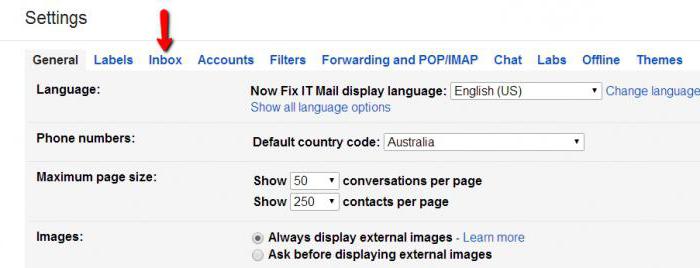
Картица "Налози и увоз"
Овде се мења лозинка налога. Корисник може увозити писма из услуге Иандек.Маил. Подешавање Гмаил-а вам омогућава приступ порукама са Хотмаил-а, Маил.ру-а и других налога. Да бисте увезли слова и контакте, довољно је да наведете лозинку и адресу старог поштанског сандучета.
Филтерс Таб
Овај алат се користи за креирање разних правила у којима примљене поруке спадају у мапе које је одабрао корисник. Сервис може да филтрира слова. Поруке које садрже непристојан говор биће послате у фасциклу „Спам“.
Ad
Прослеђивање и ПОП / ИМАП
На овој страници можете конфигурирати извоз писама у друге кутије е-поште. Приступ протоколу за примање ПОП / ИМАП порука користи е-маил апликација. Када постављате Гмаил.цом пошту, власник рачуна који не ради са сличним програмима може прескочити ову картицу. На дну странице налази се линк за детаљна упутства за постављање клијената е-поште. 
Картица Цхат
Ово су све поставке програма Гоогле Талк. Корисник може изабрати микрофон и видео камеру, провјерити повезане уређаје, активирати цхат.
"Лаб" таб
На овој страници су додаци за проширење функционалности поштанског сандучета. Гоогле не гарантује несметан рад додатака. Екстензије могу нестати у било ком тренутку. Због тога, корисник инсталира додатке на сопствени ризик.
Оффлине таб
Овде можете да се пребаците на оффлине моде рад. Ако проширење прегледника још није инсталирано, услуга ће затражити од корисника да учита додатак.
Картица „Теме“
Ова страница ће занимати оне који воле да експериментишу са изгледом поштанског сандучета. Корисник може инсталирати било коју омиљену тему.
Конфигурисање Гмаила у програму Оутлоок
Прво морате да омогућите ПОП у доступном Гмаил налогу. Затим кликните на дугме "Саве Цхангес". Затим треба да покренете Оутлоок, отворите одељак „Услуга“ и пребаците се на картицу „Рачуни“. Након што кликнете на дугме „Додај“, кликните на дугме „Даље“. У реду "Тип сервера" морате да изаберете ПОП3 ставку.
Ad
Након што кликнете на дугме „Даље“, потребно је да попуните поља која се појављују на страници. Корисник мора дати информације о себи. Потребно је да унесете име које ће примаоци писама видети. 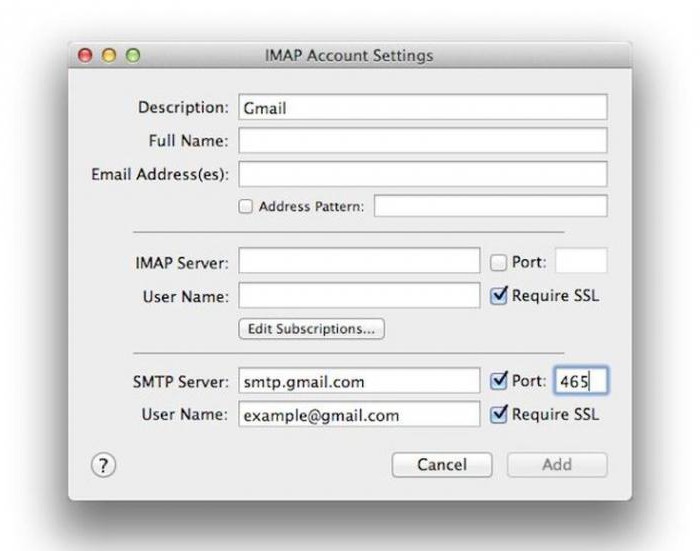
Подешавања Гмаил Маил сервера
Затим, корисник мора одредити адресу е-поште. У два поља за унос информација о серверу, наизменично откуцајте фразе поп.гмаил.цом и смтп.гмаил.цом. Затим морате да наведете корисничко име и лозинку налога. Након што кликнете на везу “Остале поставке”, морате отворити страницу “Одлазни послужитељ поште”. Овде је потребна аутентификација.
Потом означите поље поред „Коришћење подешавања долазног сервера“. Након тога, можете се пребацити на картицу “Адванцед”. У близини ПОП3 и СМТП опција је ставка „Захтевај шифровану везу (ССЛ)“. Корисник мора да омогући ову опцију. У близини СМТП параметра потребно је да унесете број 465.
Након тога можете кликнути на дугме Ок. Затим пратите активну везу "Провјера поставки рачуна". У Оутлоок-у ће се појавити обавештење о завршетку подешавања ваше Гмаил поште. Корисник треба да затвори прозор са поруком, кликне на линк „Даље“ и кликне на дугме „Заврши“. Да бисте избегли озбиљне грешке приликом покретања услужног програма са Гмаил-ом, можете преузети програм за ажурирање.